如何将我的 Xbox One 帐户从子帐户更改为父帐户
已发表: 2022-07-06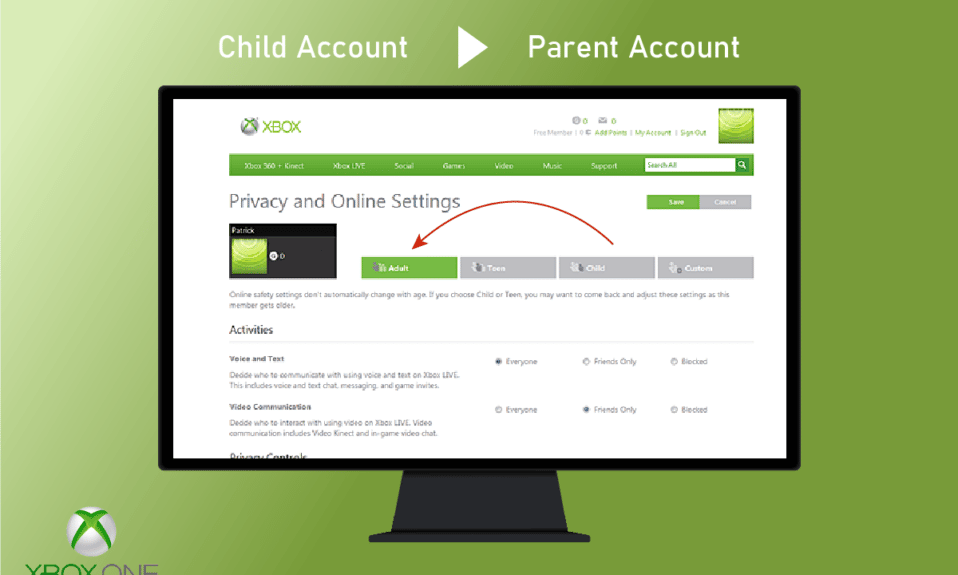
Xbox 是所有年龄段最流行的游戏平台之一。 该平台提供一流的游戏体验,支持 Grand Theft Auto V、Watch Dogs 等大多数热门游戏。该平台上的某些游戏面向 18 岁以上的人群,因此他们可以选择成人或儿童帐户。 因此,如果您想知道如何将儿童帐户提升为成人帐户 Xbox,那么您来对地方了。 在本文中,我们将了解如何将我的 Xbox One 帐户从儿童更改为父母或如何将 Xbox 帐户更改为成人。
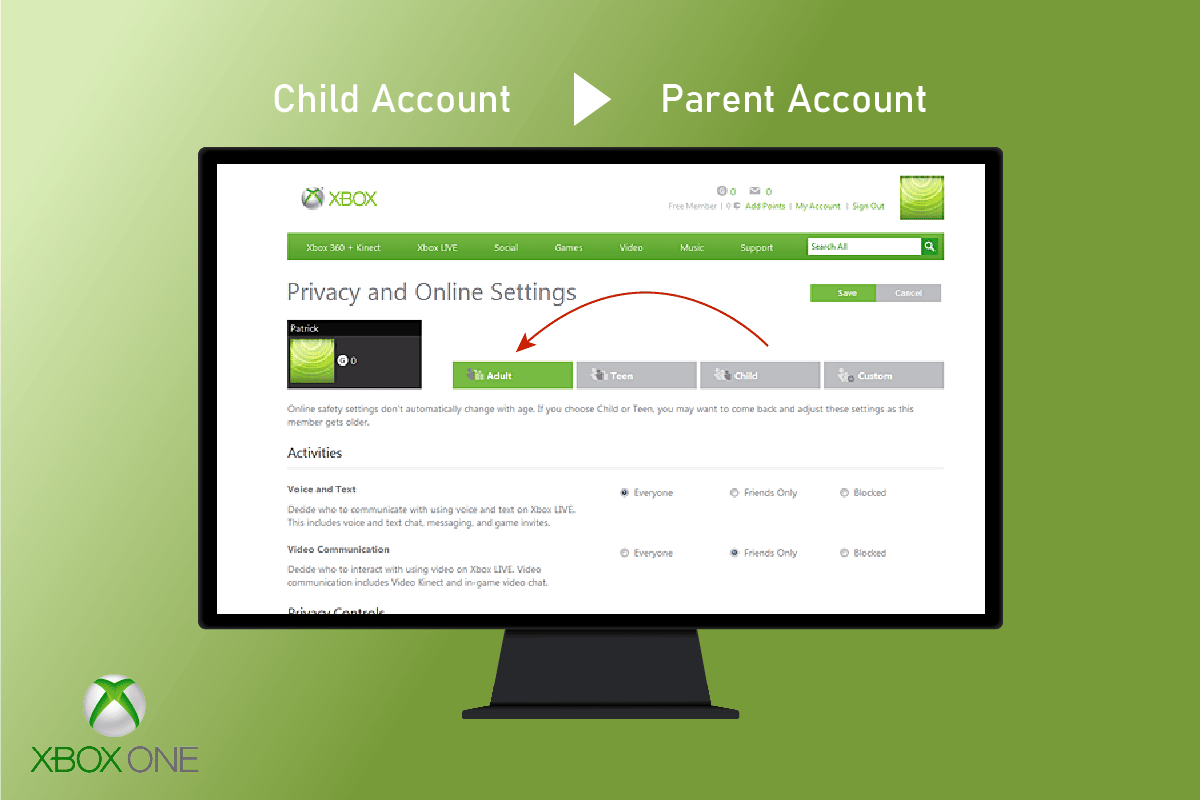
内容
- 如何将我的 Xbox One 帐户从子帐户更改为父帐户
- 为什么我的 Xbox 帐户仍然是儿童帐户?
- 如何更改 Xbox One 帐户的年龄?
- 如何关闭我的 Xbox 帐户上的家长控制? 如何使您的 Xbox 帐户不是儿童帐户?
- 如何将我的 Xbox One 帐户从孩子更改为家长?
- 如何将我的 Xbox 帐户从孩子更改为家长?
- 如何在 Xbox One 上关闭我孩子的帐户?
- Xbox 家庭帐户有哪些功能?
如何将我的 Xbox One 帐户从子帐户更改为父帐户
在开始解释如何将儿童 Xbox 帐户更改为成人帐户的步骤之前,让我们看看为什么您的帐户仍然是儿童帐户。
为什么我的 Xbox 帐户仍然是儿童帐户?
每个国家都有自己的年龄限制。 它可能是 18 岁。因此,如果您的 Microsoft 帐户显示您的年龄低于允许的年龄限制,您的 Xbox 将激活一个儿童帐户。 因为 Xbox 默认情况下会从您的 Microsoft 帐户中获取年龄。
如何更改 Xbox One 帐户的年龄?
更改 Xbox One 帐户的年龄非常容易。 但是,如果您的年龄低于年龄限制,即 18 岁,您可能需要设置家长控制密码。 您可以考虑以下步骤来修改年龄以将我的 Xbox One 帐户从孩子更改为父母:
1. 在您的计算机上访问 Xbox 网站。
2. 单击屏幕右上角的登录选项。
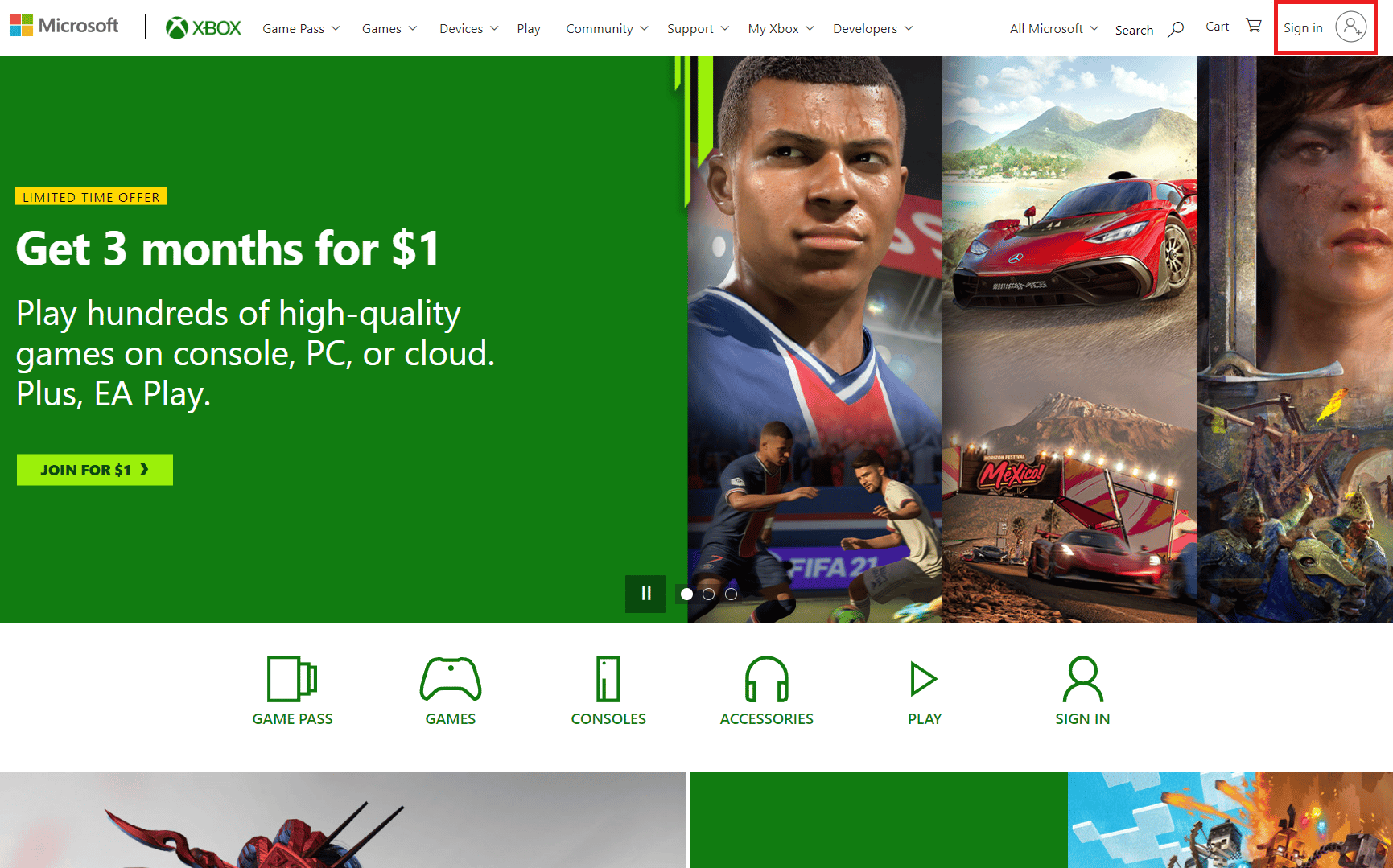
3. 使用您的登录凭据登录您的帐户。
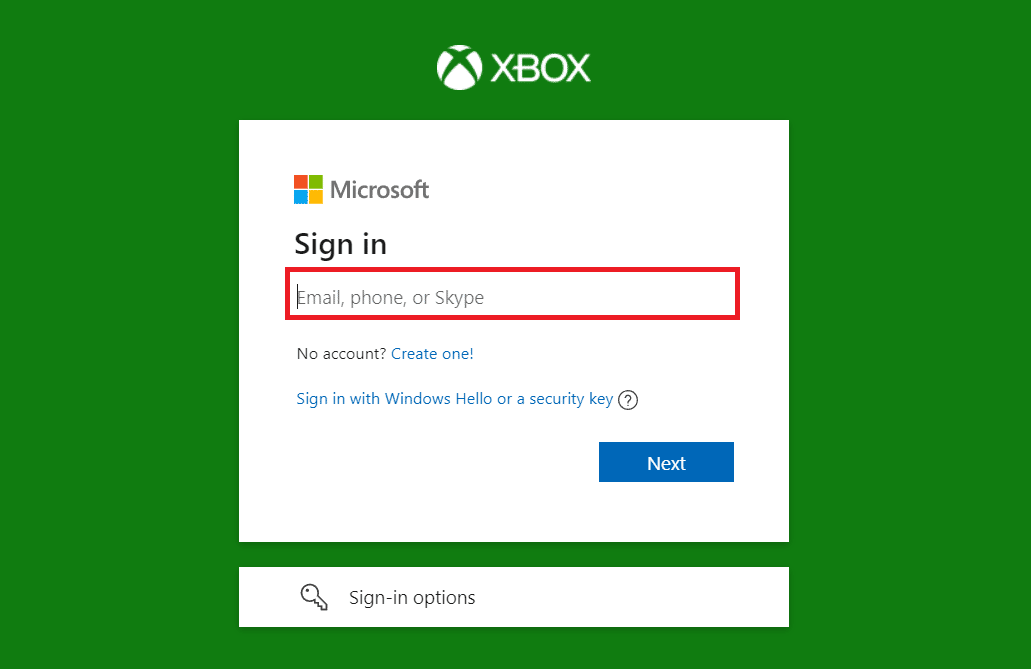
4. 单击您的个人资料图标>我的 Microsoft 帐户。
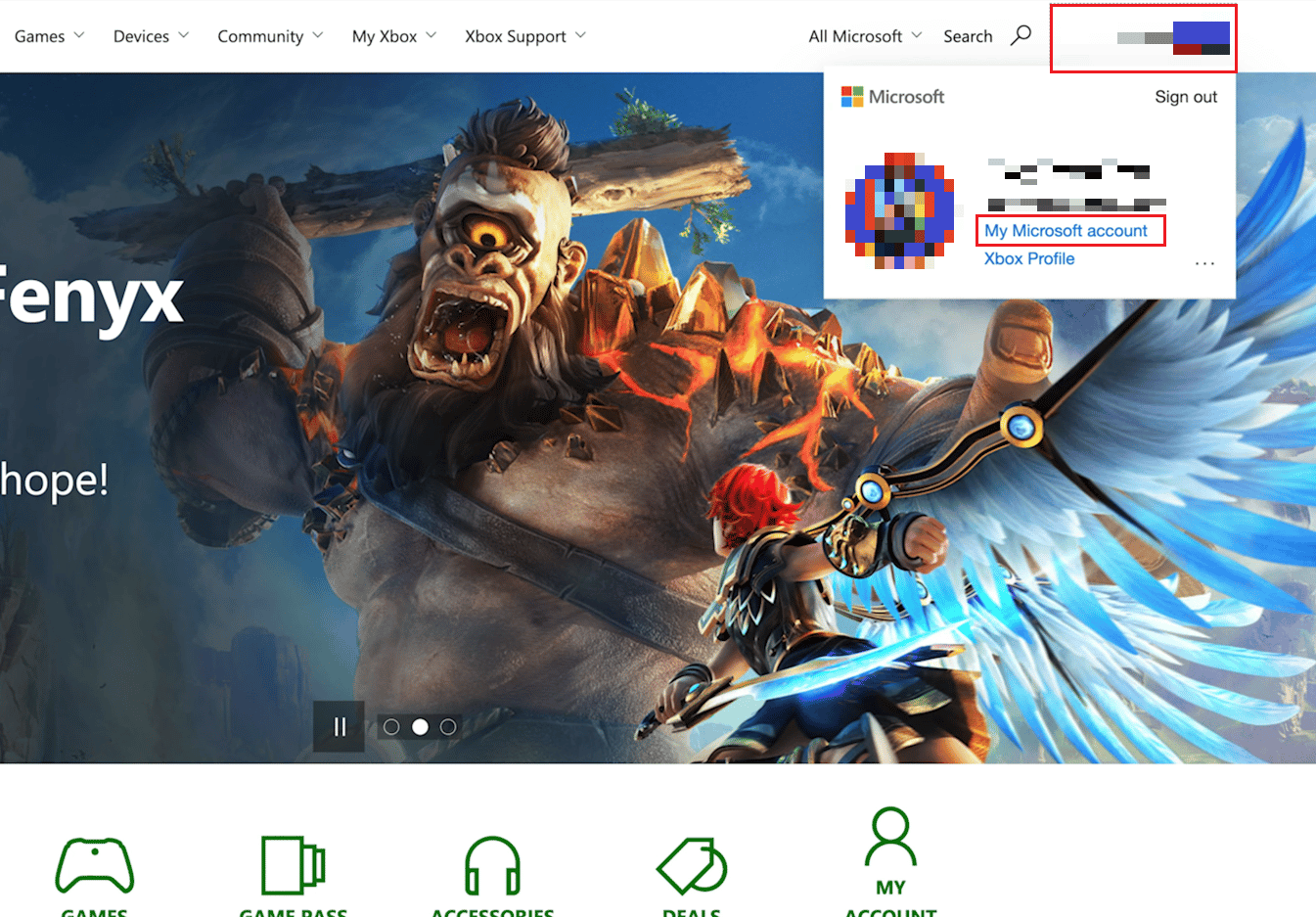
5. 单击屏幕顶部的您的信息选项,如图所示。
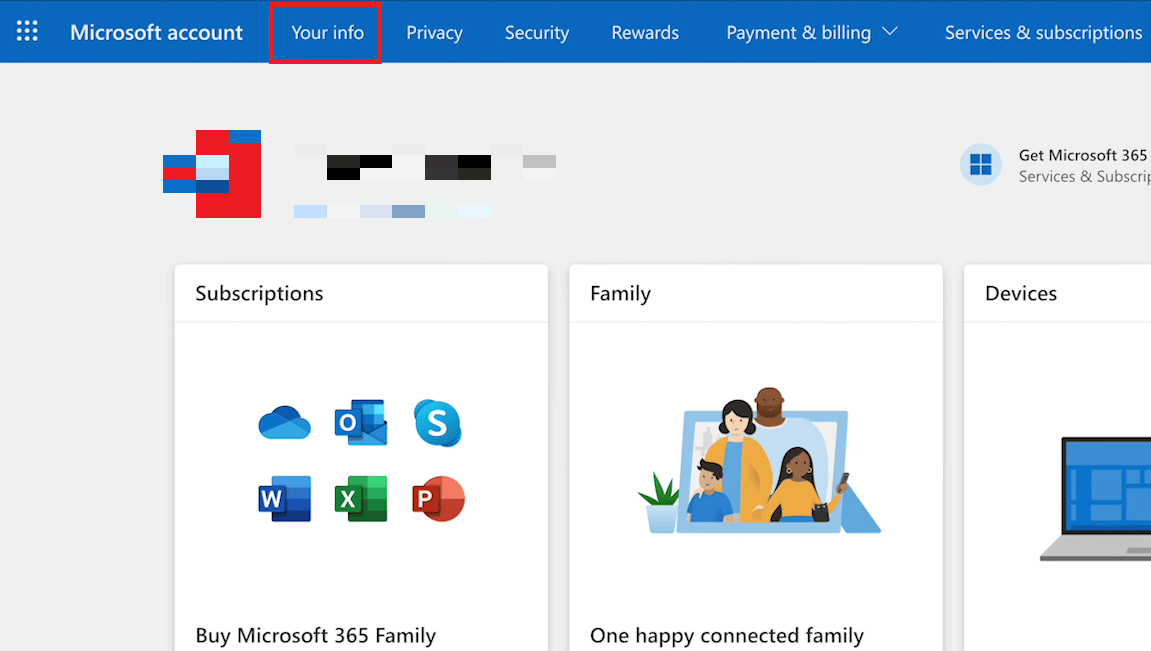
6. 然后,单击您的出生日期旁边的编辑出生日期选项。
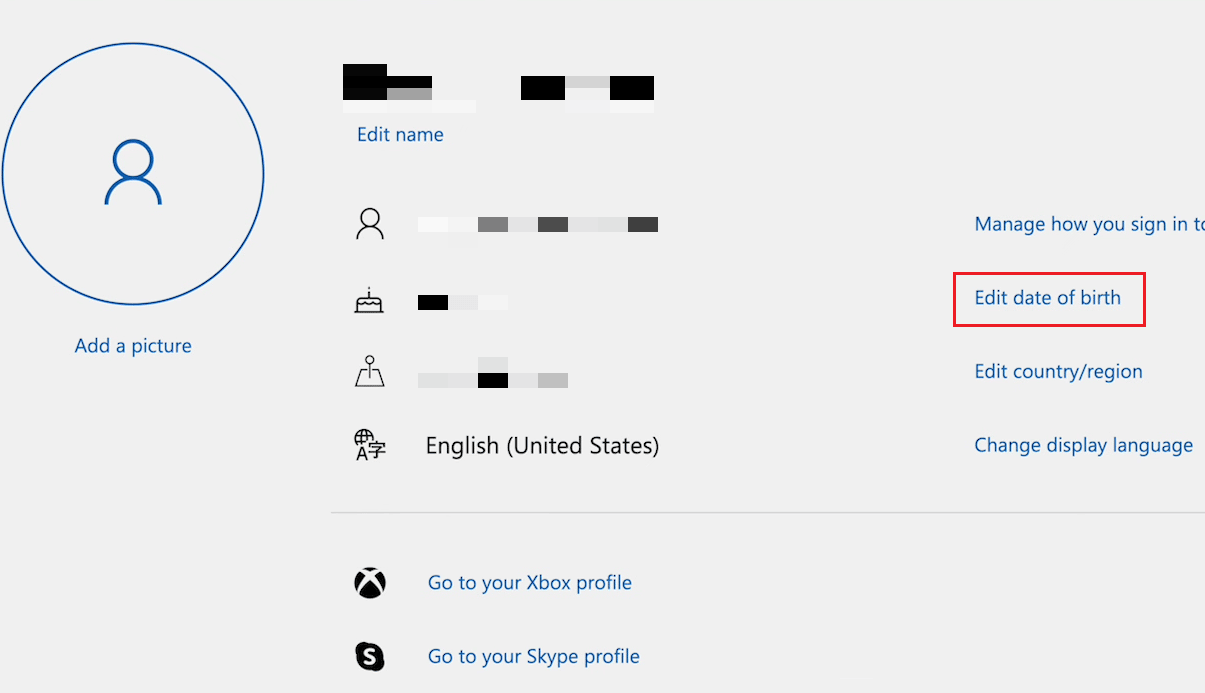
7. 通过输入发送到您的电子邮件或手机号码的代码来验证您的帐户。
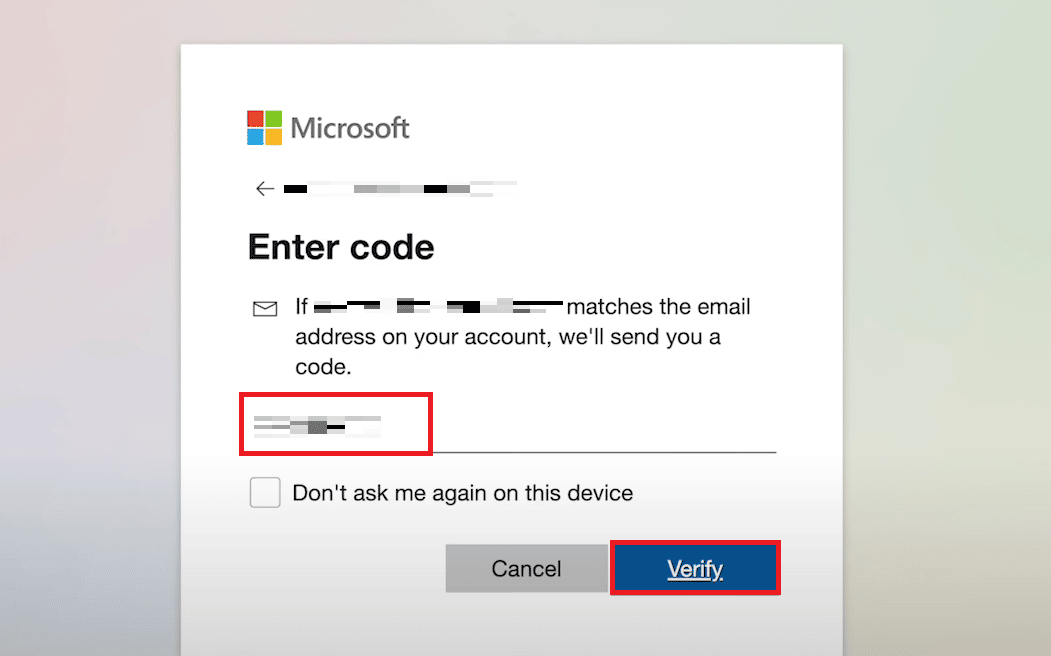
8. 将Birthdate字段更改为所需的字段。
9. 最后,点击底部的保存按钮。
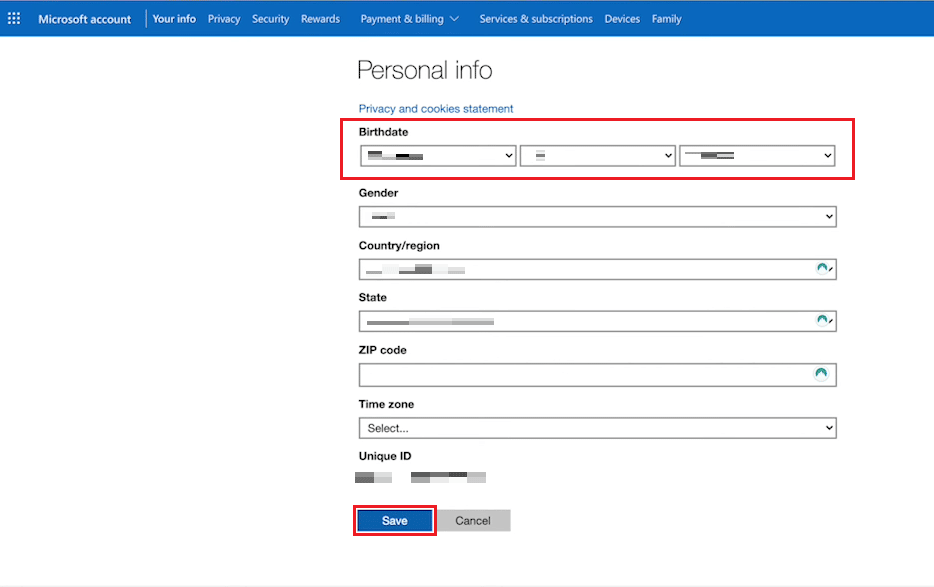
另请阅读:如何修复 Xbox One 不断让我退出
如何关闭我的 Xbox 帐户上的家长控制? 如何使您的 Xbox 帐户不是儿童帐户?
从您孩子的帐户中删除家长控制很容易。 请按照以下步骤将儿童帐户升级为成人帐户 Xbox:
1. 在您的Xbox上,打开设置。
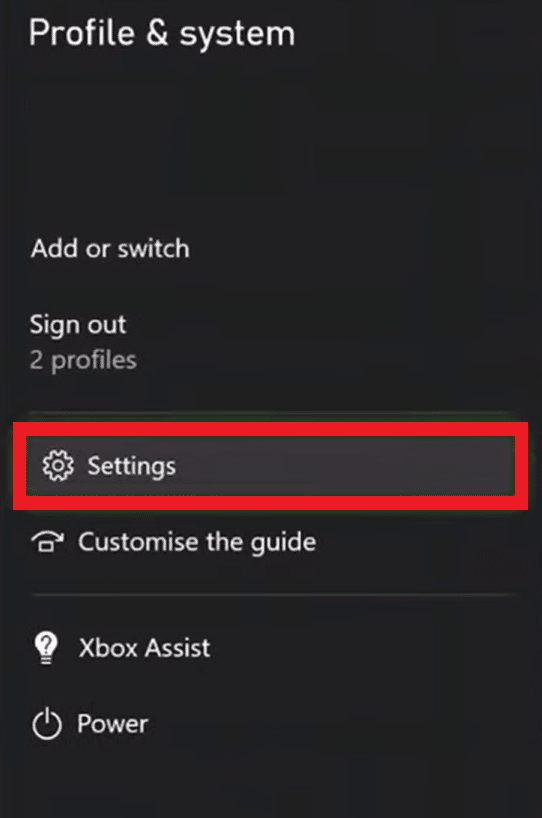
2. 选择账户 > 隐私和在线安全,如下图所示。
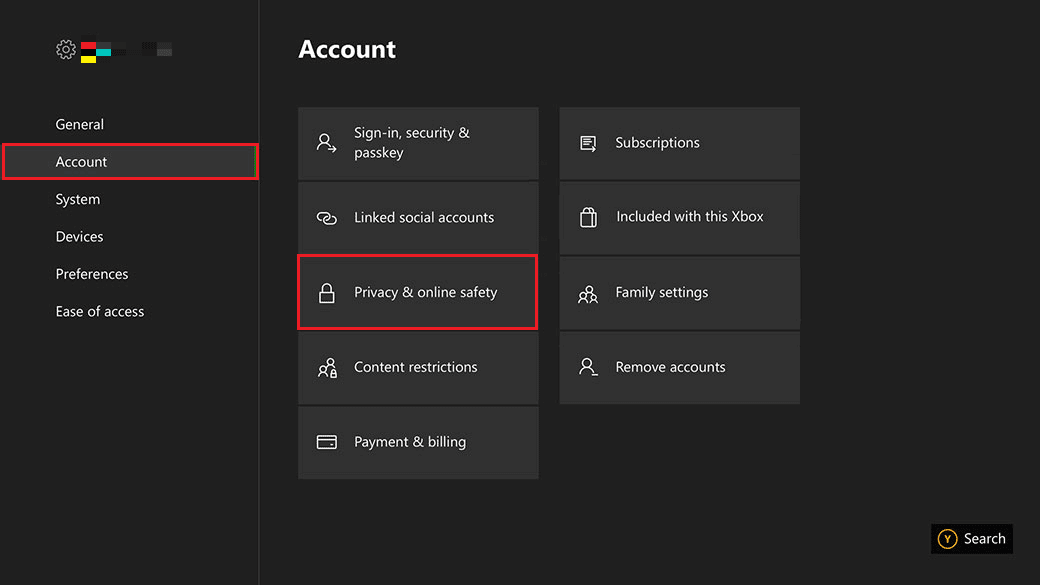

3. 输入家长控制密码。
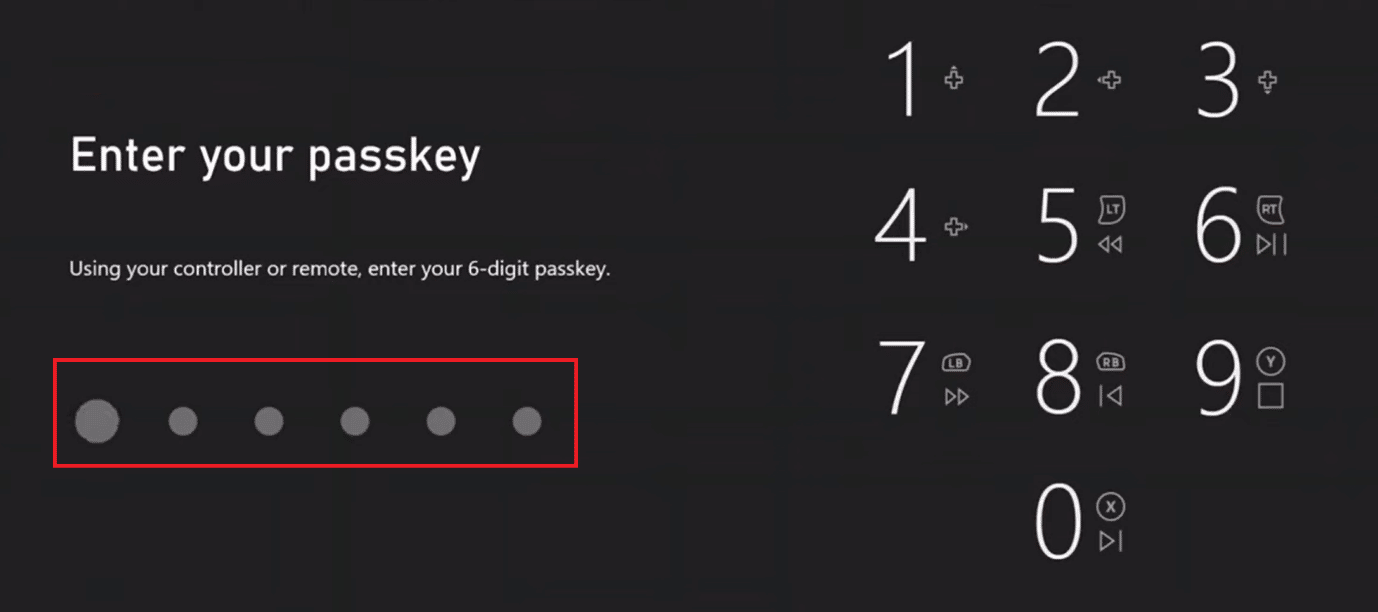
4. 现在,选择Xbox Live 隐私选项。
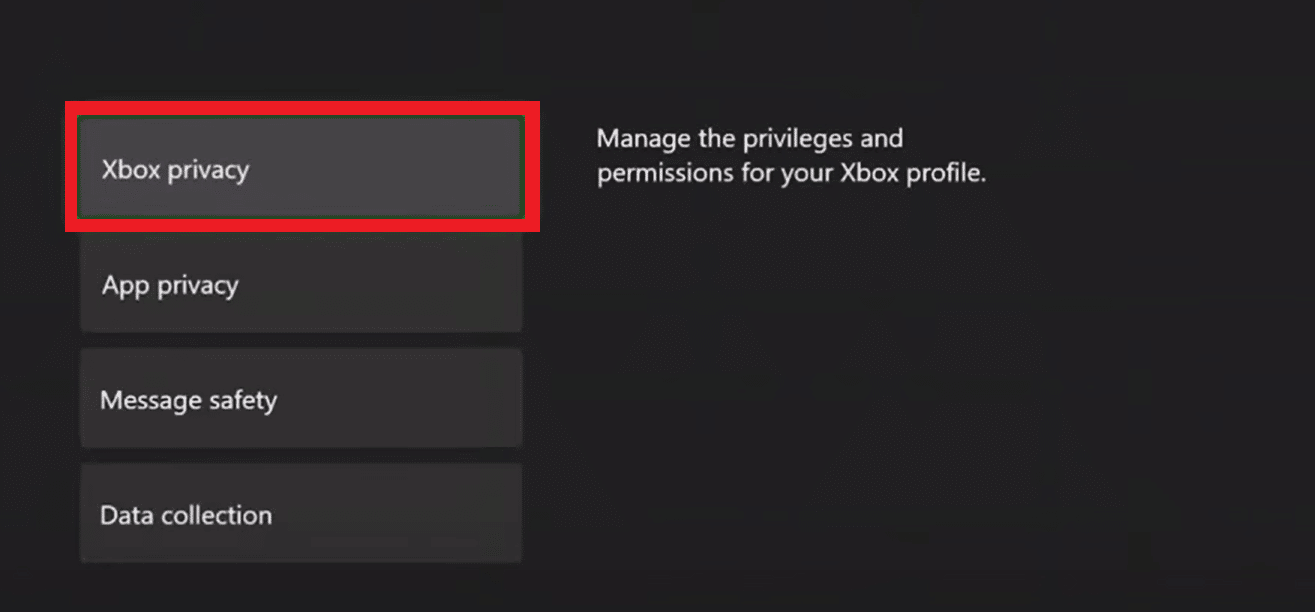
5. 然后,选择成人默认的更多社交选项,如下所示。
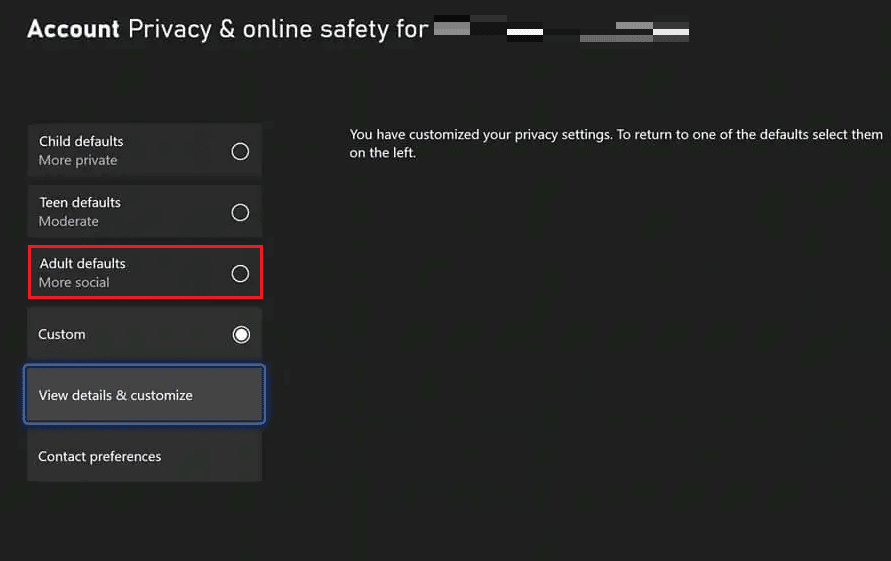
现在,您的 Xbox 帐户将不再是儿童帐户。 它现在将被设置为成人帐户。
另请阅读:修复 Xbox One 控制器随机断开连接的 10 种方法
如何将我的 Xbox One 帐户从孩子更改为家长?
当您询问如何将我的 Xbox One 帐户从孩子更改为父母时,这很容易。 但是您需要家长控制密码才能执行此操作。 必须拥有家长控制密码,这样孩子本人就无法将其帐户更改为成人。 默认情况下,年龄限制设置为其链接的 Microsoft 帐户上的人的年龄。
1. 在您的 Xbox 控制器上,按Xbox 按钮打开菜单。
2. 从左侧窗格中选择设置>帐户选项。
3. 现在,选择隐私和在线安全并输入家长控制密码,如下图所示。
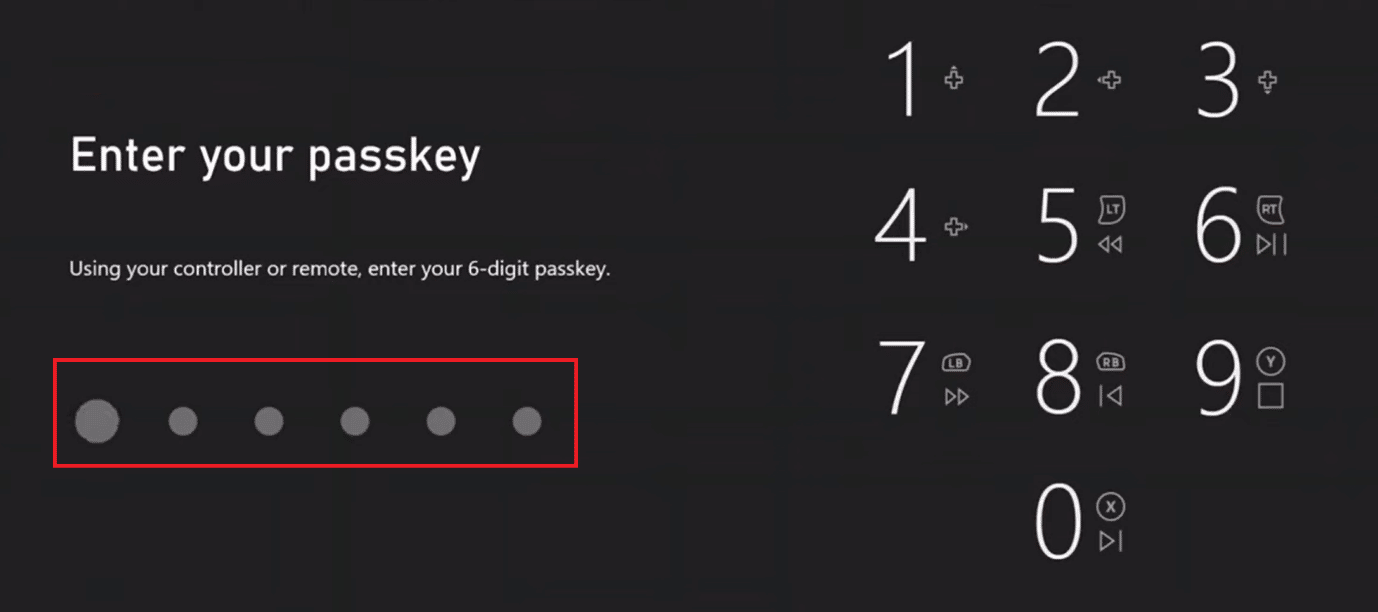
4. 然后,选择Xbox 隐私>成人默认设置更多社交。
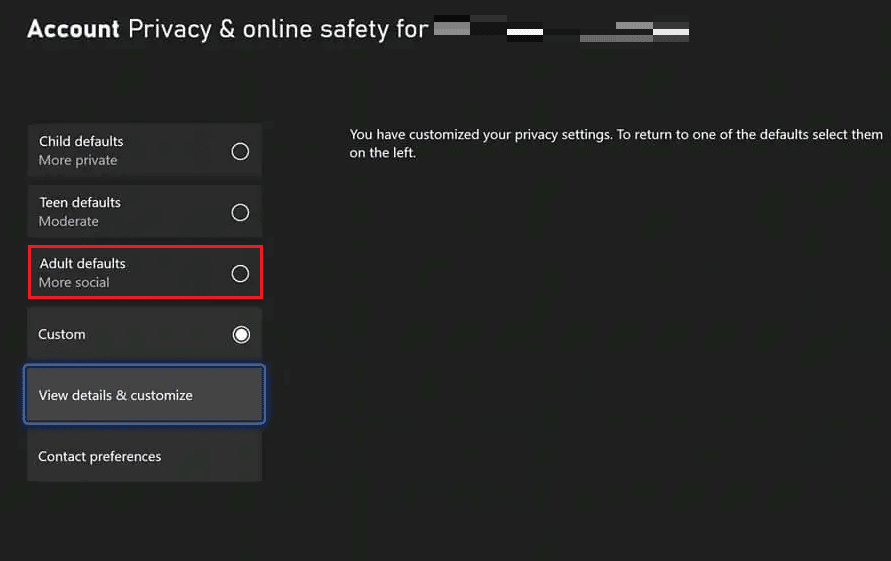
如何将我的 Xbox 帐户从孩子更改为家长?
请按照以下步骤将 Xbox 帐户更改为成人:
1. 按下 Xbox 控制器上的Xbox 按钮并选择设置。
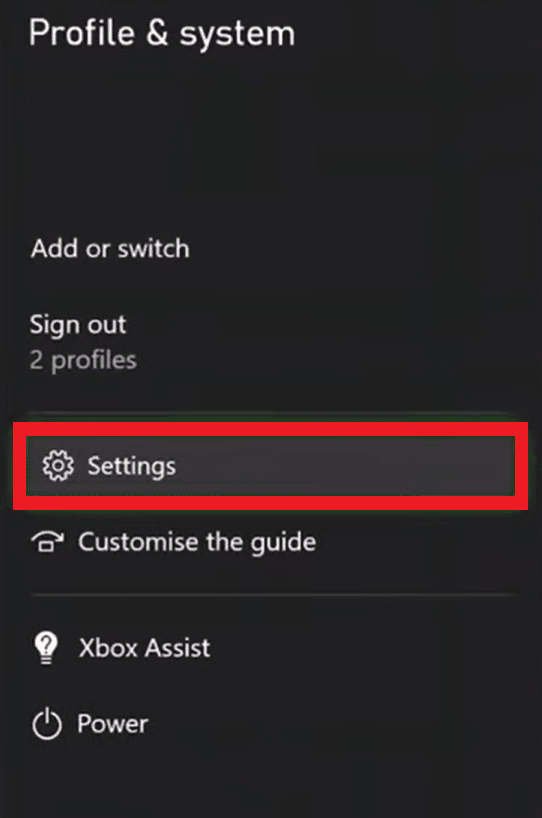
2. 选择账户>家庭设置。
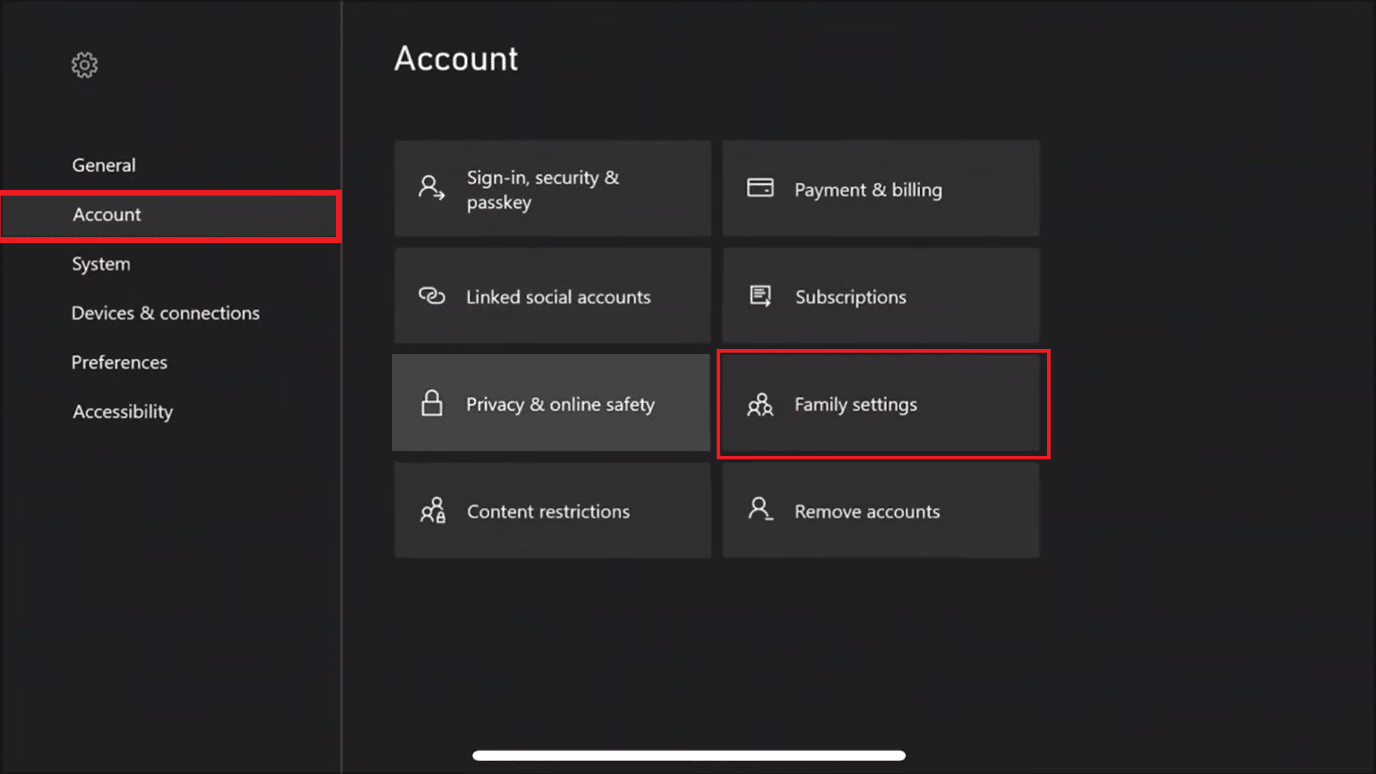
3. 然后,选择管理家庭成员选项并查找您要更改其年龄限制的成员。
4. 然后,根据您的需要更新访问内容下的年龄限制。
您还可以考虑 Xbox 支持以获得更多有关相同的帮助。

另请阅读:如何在 Xbox One 上进行游戏共享
如何在 Xbox One 上关闭我孩子的帐户?
您可以为孩子的 Xbox One 设置屏幕时间限制,以便超过限制时关闭。 为此,您可以考虑以下有关如何将我的 Xbox One 帐户从孩子更改为家长的步骤:
1. 在您的桌面浏览器上转到 Microsoft 帐户页面。
2. 单击登录选项并使用您的凭据登录。
3. 单击右上角的个人资料图标。
4.然后继续单击我的Microsoft帐户选项,如下所示。
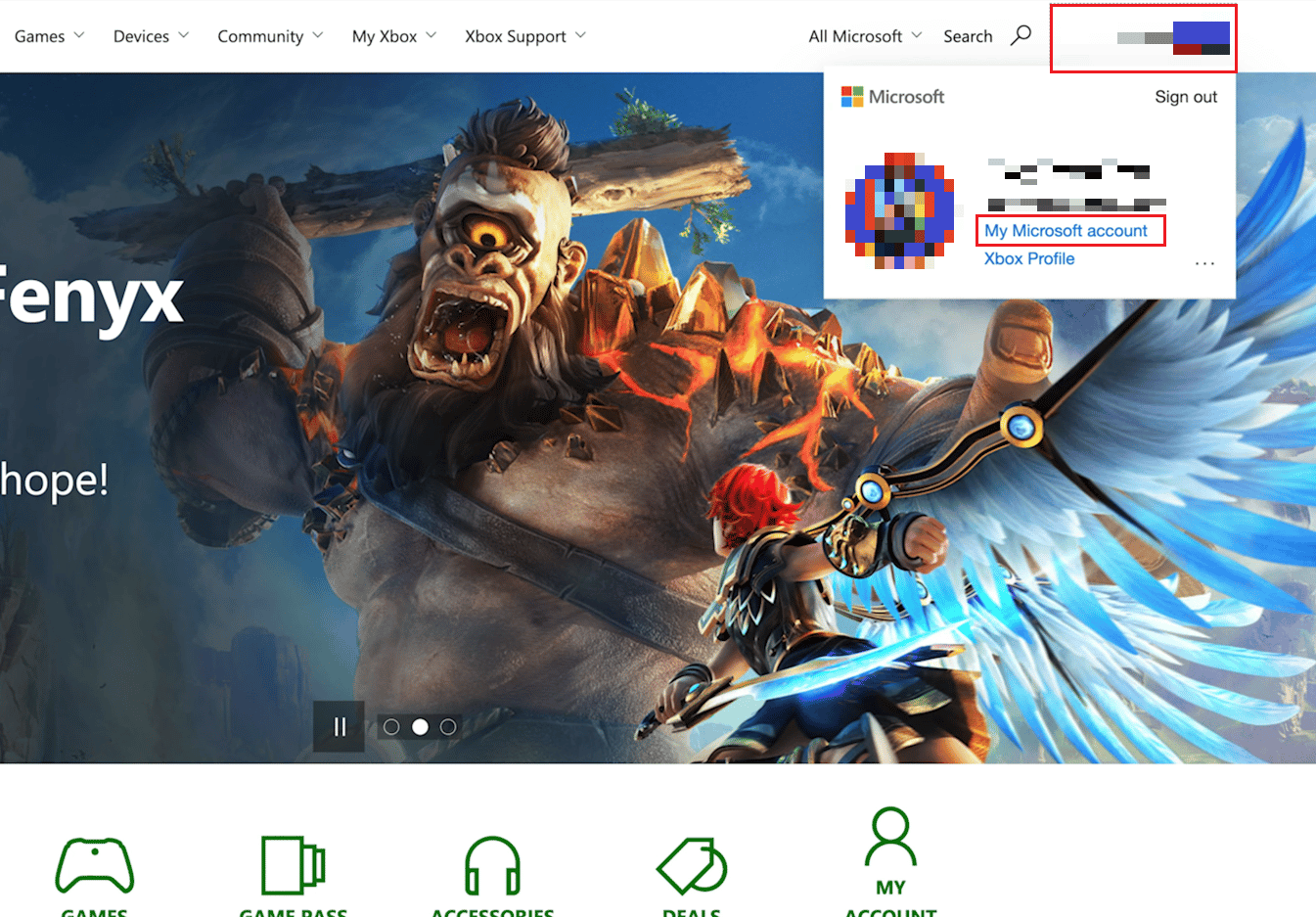
5.点击左上角的Family选项,如下图所示。
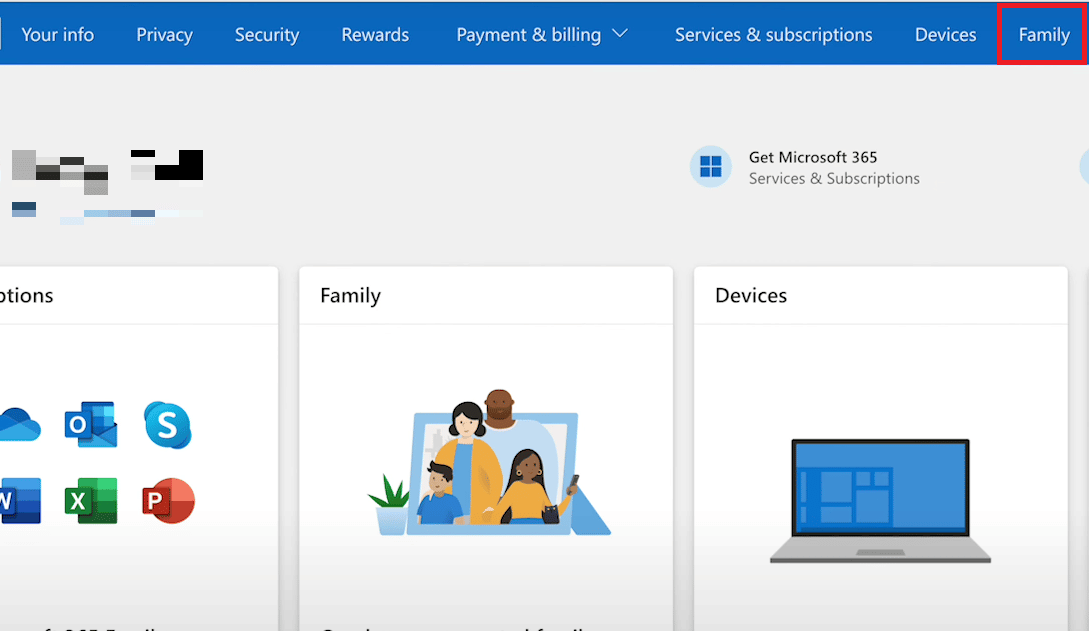
6. 查找您孩子的帐户,然后单击屏幕时间选项。
7.然后,启用Xbox屏幕时间选项,并根据您的条件设置每天的屏幕时间。
您现在已经为您孩子的 Xbox 帐户设置了孩子限制。
Xbox 家庭帐户有哪些功能?
Xbox 家庭帐户的一些重要功能如下:
- 它允许三种类型的帐户:成人、青少年和儿童,因此每个家庭成员都可以访问它。
- 它为孩子的帐户提供了家长控制功能,因此他们可以安全地玩耍。
- 在其上保持适合家庭的游戏体验也变得非常容易。
- 成人帐户可以控制一切,以便他们可以为孩子设置屏幕时间限制,以免他们沉迷于此。
推荐:
- 修复电话不允许 MM6 错误
- 如何在 PC 上取消 Xbox Game Pass
- 森林在 Xbox One 上吗?
- 如何在 Windows 11 中禁用 Xbox 游戏栏
我们希望这篇文章对您有所帮助,并且您已经学会了将我的 Xbox One 帐户从孩子更改为家长。 让我们知道哪种方法最适合您。 如果有任何疑问或建议,请在下面的评论部分中删除。 另外,让我们知道你接下来想学什么。
